Szerző:
Sara Rhodes
A Teremtés Dátuma:
13 Február 2021
Frissítés Dátuma:
1 Július 2024
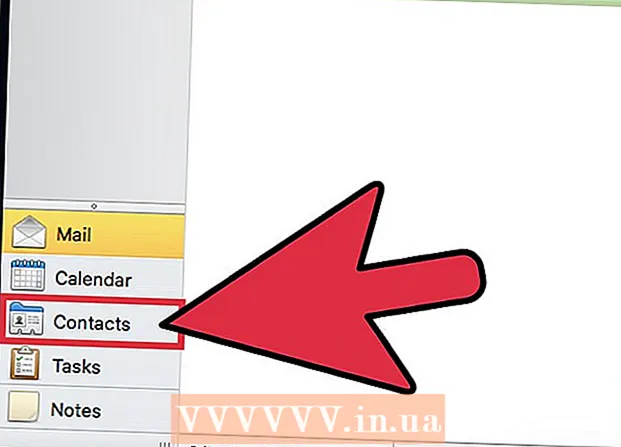
Tartalom
Névjegyeket vihet át iPhone -ról számítógépre az iTunes vagy az iCloud használatával. Ha iTunes -ot használ, a névjegyek ugyanúgy szinkronizálódnak, mint az iTunes többi tartalma. Ha iCloudot használ, akkor a névjegyek automatikusan frissülnek a számítógépen, amikor frissíti őket iPhone -ján (és fordítva).
Lépések
1 /2 -es módszer: iTunes
 1 Indítsa el a Beállítások alkalmazást az iPhone -on.
1 Indítsa el a Beállítások alkalmazást az iPhone -on. 2 Kattintson a Névjegyek lehetőségre.
2 Kattintson a Névjegyek lehetőségre. 3 Koppintson a Névjegyek importálása SIM -kártyáról lehetőségre.
3 Koppintson a Névjegyek importálása SIM -kártyáról lehetőségre. 4 Kattintson az iPhone -ra. A SIM -kártyán tárolt összes névjegyet hozzáadja az iPhone memóriájához, majd szinkronizálja a számítógéppel.
4 Kattintson az iPhone -ra. A SIM -kártyán tárolt összes névjegyet hozzáadja az iPhone memóriájához, majd szinkronizálja a számítógéppel. - Ha a menüben az „iPhone -hoz” helyett „iCloud” opció található, a névjegyek szinkronizálva vannak az iCloud -fiókjával.Jelentkezzen be az iCloud -ba, hogy szinkronizálja a névjegyeket a számítógéppel.
 5 Csatlakoztassa iPhone készülékét a számítógéphez.
5 Csatlakoztassa iPhone készülékét a számítógéphez. 6 Nyissa meg az iTunes alkalmazást, ha nem indul el automatikusan.
6 Nyissa meg az iTunes alkalmazást, ha nem indul el automatikusan. 7 Kattintson az iPhone ikonjára. Az iTunes ablak tetején találja.
7 Kattintson az iPhone ikonjára. Az iTunes ablak tetején találja.  8 Válassza az Információ lehetőséget.
8 Válassza az Információ lehetőséget. 9 Jelölje be a Névjegyek szinkronizálása a következővel jelölőnégyzetet. Ez az opció nem lesz elérhető, ha az iPhone beállítása szerint szinkronizálja a névjegyeket az iCloud -szal (ebben az esetben lépjen az „iCloud” szakaszba).
9 Jelölje be a Névjegyek szinkronizálása a következővel jelölőnégyzetet. Ez az opció nem lesz elérhető, ha az iPhone beállítása szerint szinkronizálja a névjegyeket az iCloud -szal (ebben az esetben lépjen az „iCloud” szakaszba).  10 Nyissa meg a menüt, ahol kiválaszthatja a szinkronizálni kívánt fiókot. A névjegyek szinkronizálhatók a Windows, az Outlook, a Google -fiókkal vagy bármely más, a számítógépen lévő fiókkal.
10 Nyissa meg a menüt, ahol kiválaszthatja a szinkronizálni kívánt fiókot. A névjegyek szinkronizálhatók a Windows, az Outlook, a Google -fiókkal vagy bármely más, a számítógépen lévő fiókkal.  11 Koppintson a Kedvenc csoportok elemre, ha csak bizonyos névjegyeket szeretne szinkronizálni. Ez lehetővé teszi a szinkronizálandó névjegycsoport kiválasztását. Alapértelmezés szerint az összes névjegy szinkronizálva van a számítógéppel.
11 Koppintson a Kedvenc csoportok elemre, ha csak bizonyos névjegyeket szeretne szinkronizálni. Ez lehetővé teszi a szinkronizálandó névjegycsoport kiválasztását. Alapértelmezés szerint az összes névjegy szinkronizálva van a számítógéppel.  12 A szinkronizálás megkezdéséhez kattintson az Alkalmaz gombra. A névjegyek átkerülnek az iPhone készülékről a számítógép kiválasztott névjegyek mappájába.
12 A szinkronizálás megkezdéséhez kattintson az Alkalmaz gombra. A névjegyek átkerülnek az iPhone készülékről a számítógép kiválasztott névjegyek mappájába.  13 Keresse meg a hozzáadott névjegyeket. A névjegyeket abban a programban érheti el, amellyel szinkronizálta őket. Ha például névjegyeket adott hozzá az Outlookhoz, akkor azokat az Outlook Névjegyek szakaszában találja.
13 Keresse meg a hozzáadott névjegyeket. A névjegyeket abban a programban érheti el, amellyel szinkronizálta őket. Ha például névjegyeket adott hozzá az Outlookhoz, akkor azokat az Outlook Névjegyek szakaszában találja.
2/2 módszer: iCloud
 1 Indítsa el a Beállítások alkalmazást.
1 Indítsa el a Beállítások alkalmazást. 2 Kattintson az iCloud elemre.
2 Kattintson az iCloud elemre. 3 Kattintson a Bejelentkezés gombra, ha nincs bejelentkezve Apple ID azonosítójával. Ha névjegyeket szeretne szinkronizálni a számítógéppel vezeték nélkül az iCloudon keresztül, be kell jelentkeznie az Apple azonosítójával az iPhone -on.
3 Kattintson a Bejelentkezés gombra, ha nincs bejelentkezve Apple ID azonosítójával. Ha névjegyeket szeretne szinkronizálni a számítógéppel vezeték nélkül az iCloudon keresztül, be kell jelentkeznie az Apple azonosítójával az iPhone -on. - Ha már bejelentkezett, akkor az Apple azonosítója megjelenik a menü tetején, az iCloud beállításai pedig alatta. Győződjön meg arról, hogy a megfelelő Apple ID azonosítóval jelentkezett be.
 4 Az opció engedélyezéséhez érintse meg a Névjegyek melletti csúszkát.
4 Az opció engedélyezéséhez érintse meg a Névjegyek melletti csúszkát. 5 Kattintson a Kombináció gombra, ha a rendszer kéri. Ebben az esetben az iPhone és az iCloud ugyanazokat a névjegyeket egyesíti.
5 Kattintson a Kombináció gombra, ha a rendszer kéri. Ebben az esetben az iPhone és az iCloud ugyanazokat a névjegyeket egyesíti.  6 Kattintson a Beállítások gombra a beállítások menübe való visszatéréshez.
6 Kattintson a Beállítások gombra a beállítások menübe való visszatéréshez. 7 Koppintson a Névjegyek lehetőségre.
7 Koppintson a Névjegyek lehetőségre. 8 Koppintson a Névjegyek importálása SIM -kártyáról lehetőségre.
8 Koppintson a Névjegyek importálása SIM -kártyáról lehetőségre. 9 Kattintson az iCloud elemre. A SIM -kártya névjegyei hozzáadódnak az iCloud -fiókjához, hogy a többi névjegyhez is tartozhassanak.
9 Kattintson az iCloud elemre. A SIM -kártya névjegyei hozzáadódnak az iCloud -fiókjához, hogy a többi névjegyhez is tartozhassanak.  10 Jelentkezzen be az iCloudba a számítógépén. Ezért:
10 Jelentkezzen be az iCloudba a számítógépén. Ezért: - Mac - Nyissa meg az Apple menüt, és válassza a Rendszerbeállítások lehetőséget. Kattintson az „iCloud” gombra. Jelentkezzen be Apple ID azonosítójával. Most engedélyezze a "Kapcsolatok" opciót.
- Windows - Töltse le az iCloud -ot erről a webhelyről. Futtassa a letöltött fájlt, majd jelentkezzen be Apple ID azonosítójával. Jelölje be a Levelezés, névjegyek, naptárak és feladatok melletti négyzetet.
 11 Névjegyek keresése a számítógépen. Amikor bejelentkezik az iCloudba a számítógépén, és szinkronizálja a névjegyeket, azok ott jelennek meg, ahol a névjegyeket általában tárolják. Például Mac számítógépen a hozzáadott névjegyeket megtalálhatja a Névjegyek alkalmazásban. Windows rendszeren az Outlookban találhatók.
11 Névjegyek keresése a számítógépen. Amikor bejelentkezik az iCloudba a számítógépén, és szinkronizálja a névjegyeket, azok ott jelennek meg, ahol a névjegyeket általában tárolják. Például Mac számítógépen a hozzáadott névjegyeket megtalálhatja a Névjegyek alkalmazásban. Windows rendszeren az Outlookban találhatók.



